Come Creare una Storia su Facebook

Le storie di Facebook possono essere molto divertenti da creare. Ecco come puoi creare una storia sul tuo dispositivo Android e computer.

Sfortunatamente, WhatsApp non ha un modo integrato per salvare uno stato di WhatsApp. L'unico modo per mettere le mani su quella foto è se quella persona te l'ha inviata personalmente. Dopo aver letto questo articolo, questo sarà un problema che non avrai più.
Sarai in grado di trovare la cartella nascosta che il tuo file manager ha le immagini di stato di WhatsApp che hai guardato o utilizzare un'app di terze parti per chiedere aiuto. C'è sempre un ultimo metodo che funzionerà comunque indipendentemente dal telefono che stai utilizzando, ma l'opzione dell'app è migliore.
Il file manager che userò si chiama Solid Explorer . Quando apri l'app, scorri fino in fondo fino a visualizzare la cartella WhatsApp. Dopo aver selezionato la cartella, tocca i tre punti in alto a destra e seleziona la casella per l'opzione che dice Mostra file nascosti.
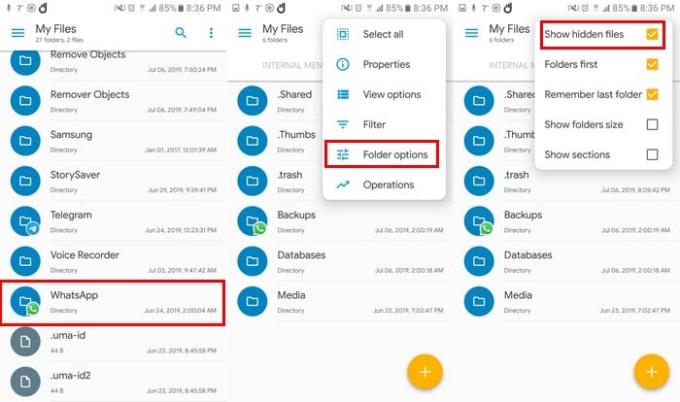
Tocca il file Media e la prima cartella in alto sarà la cartella Stati. In quella cartella troverai l'immagine di ogni stato di WhatsApp che hai guardato. Se non vuoi che quelle immagini occupino spazio di archiviazione interno, premi a lungo su di esse per cancellarle.
Se non hai voglia di seguire tutti i passaggi sopra menzionati per accedere alle immagini di stato, puoi sempre utilizzare Status Saver . L'app salverà solo lo stato di WhatsApp che hai già guardato.
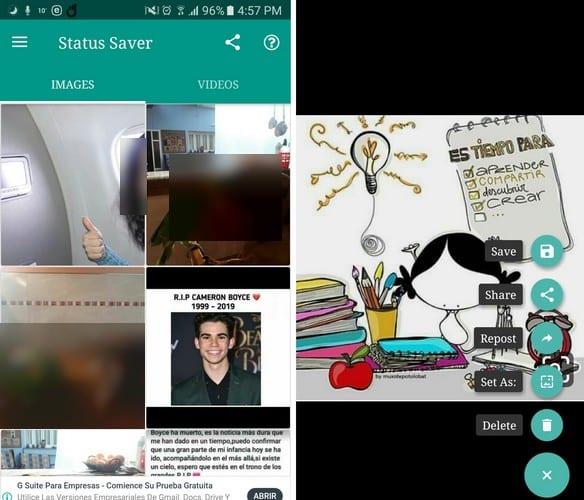
L'app non sarà di alcuna utilità se quello che vuoi fare è guardare lo stato di WhatsApp senza apparire nell'elenco dei visti (l'icona a forma di occhio nella parte inferiore del tuo stato che ti dice quante persone hanno visto il tuo stato).
Tutte le immagini saranno in una sezione e tutti i video in un'altra. Quando selezioni un'immagine (ad esempio), vedrai un simbolo più in basso a destra. Toccalo e vedrai le opzioni per salvare, condividere, ripubblicare, salvare con nome ed eliminare.
L'app funzionerà anche se disponi di GB Status, Parallel Space o Parallel Space (Lite). L'app ha annunci pubblicitari e dovrai pagare $ 2,49 se desideri rimuoverli. Tutti i video e le immagini che salvi verranno scaricati nella galleria del tuo dispositivo.
A seconda del tipo di telefono che hai, dipenderà da come prendi gli screenshot. Anche se hai il telefono da almeno alcune ore, una delle prime cose che impari è come acquisire schermate.
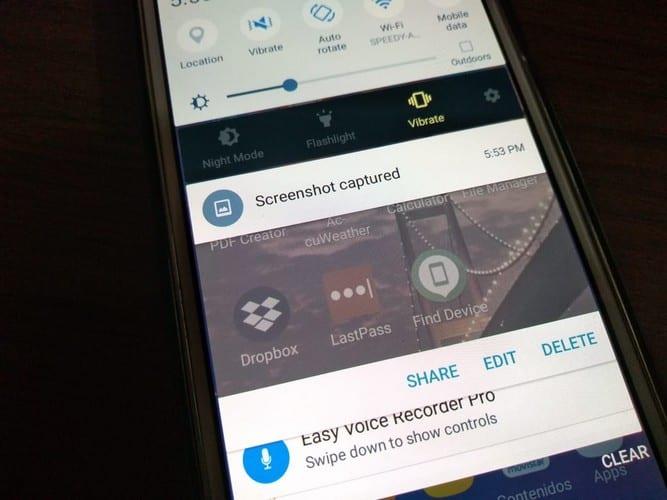
Un telefono Samsung, è necessario premere il pulsante di spegnimento e il pulsante Home per alcuni secondi per acquisire uno screenshot. Sul Moto G6 Play, devi premere il pulsante di spegnimento e accensione fino a quando non vedi che lo screenshot è stato salvato.
Se utilizzerai l'immagine di stato come nel tuo stato, non dimenticare di ritagliarla. In questo modo, non è evidente a tutto il mondo che hai fatto uno screenshot.
Con queste tre opzioni, sarai sempre in grado di salvare qualsiasi video o immagine di WhatsApp che vedi in uno stato. Quale proverai per primo? Condividi la tua opzione nei commenti qui sotto.
Le storie di Facebook possono essere molto divertenti da creare. Ecco come puoi creare una storia sul tuo dispositivo Android e computer.
Scopri come disabilitare i fastidiosi video in riproduzione automatica in Google Chrome e Mozilla Firefox con questo tutorial.
Risolvi un problema in cui il Samsung Galaxy Tab A è bloccato su uno schermo nero e non si accende.
Leggi ora per scoprire come eliminare musica e video da Amazon Fire e tablet Fire HD per liberare spazio, eliminare ingombri o migliorare le prestazioni.
Stai cercando di aggiungere o rimuovere account email sul tuo tablet Fire? La nostra guida completa ti guiderà attraverso il processo passo dopo passo, rendendo veloce e facile la gestione dei tuoi account email sul tuo dispositivo preferito. Non perdere questo tutorial imperdibile!
Un tutorial che mostra due soluzioni su come impedire permanentemente l
Questo tutorial ti mostra come inoltrare un messaggio di testo da un dispositivo Android utilizzando l
Come abilitare o disabilitare le funzionalità di correzione ortografica nel sistema operativo Android.
Ti stai chiedendo se puoi usare quel caricabatteria di un altro dispositivo con il tuo telefono o tablet? Questo post informativo ha alcune risposte per te.
Quando Samsung ha presentato la sua nuova linea di tablet flagship, c’era molto da essere entusiasti. Non solo il Galaxy Tab S9 e S9+ offrono gli aggiornamenti previsti, ma Samsung ha anche introdotto il Galaxy Tab S9 Ultra.







